So drucken Sie Bilder vom iPhone
Veröffentlicht: 2019-08-12Bilder anzuklicken und sie zu bewundern ist etwas, das sich nie ändern würde. Ob es sich um eine Digitalkamera, eine Polaroidkamera oder unsere Telefone handelt, das Fotografieren, Klicken, Kommentieren und Selfieing wird immer eine Konstante in unserer Menschheitsgeschichte sein.
Aber in einer Zeit, in der alles digital ist und die Dinge immer in einem Bildschirm leben, ist es immer ein verlassenes Gefühl, ein gedrucktes Bild zu bewundern. Und doch hat man manchmal das Bedürfnis danach. Diese alten und dicken Fotoalben werden aus gutem Grund geliebt.
Was wäre, wenn Sie Fotos direkt von Ihrem iPhone aus drucken könnten? Wir sagen Ihnen wie.
3 Möglichkeiten, Bilder von einem iPhone zu drucken:
1. Drucken Sie das Bild von Ihrem eigenen Drucker aus
Schritt 1: Öffnen Sie die Fotoanwendung auf Ihrem Gerät.
Schritt 2: Tippen oder wählen Sie das Bild aus, das Sie drucken möchten
Schritt 3: In der unteren linken Ecke finden Sie ein Symbol, das wie ein Kästchen mit einem nach oben zeigenden Pfeil aussieht. Es ist der Share-Button. Tippen Sie darauf.
Schritt 4: Unten erscheint ein Menü. Wischen Sie nach links, um zur Druckoption zu gelangen (sie befindet sich am Ende) und tippen Sie darauf.
Schritt 5: Klicken oder tippen Sie auf Drucker auswählen (denken Sie daran, dass Ihr Drucker mit Wi-Fi verbunden ist).
Schritt 6: Wählen und tippen Sie auf den Drucker, den Sie verwenden möchten, und passen Sie die Anzahl der Kopien an, indem Sie auf die Plus- und Minus-Schaltflächen tippen.
Schritt 7: Tippen Sie abschließend auf Drucken und genießen Sie Ihre Fotokreationen auf Papier.
Lesen Sie mehr: So stellen Sie gelöschte WhatsApp-Nachrichten auf dem iPhone wieder her
Für iOS 13
Mit dem neuen iOS-Update gab es einige Änderungen in der Benutzeroberfläche des iPhones, aber nicht viel davon. Es ist immer noch ein bisschen der gleiche Prozess mit unterschiedlichen Optionen.
Schritt 1: Öffnen Sie die Fotos-App auf Ihrem mit iOS 13 betriebenen Gerät.
Schritt 2: Suchen Sie das Bild, das Sie drucken möchten
Schritt 3: Tippen Sie auf die Teilen-Schaltfläche (sie sieht immer noch gleich aus)
Schritt 4: Scrollen Sie im Menü nach unten und wählen Sie Drucken. Ein Druckbildschirm würde sich jetzt öffnen (nur wenn der Drucker mit AirPrint kompatibel ist).
Schritt 5: Um Ihren Drucker auszuwählen, tippen Sie auf Drucker auswählen.
Schritt 6: Passen Sie dann die Anzahl der gedruckten Exemplare an, indem Sie die Plus- und Minus-Schaltflächen entsprechend antippen.
Schritt 7: Tippen Sie abschließend auf Drucken und sonnen Sie sich in der Herrlichkeit, dass Sie diese Aufgabe erfüllt haben.
Einige Drucker, die mit AirPrint kompatibel sind:
- HP Officejet 250
- Canon PIXMA iP110
- Brother HL-L8360CDW
- EPSON Artisan 730
2. Gehen Sie zu Von außen drucken
Nun, diese Option ist für diejenigen geeignet, die gerne aus dem Haus treten. Wenn Sie einer von denen sind, dann lesen Sie weiter.
Es gibt zwei Möglichkeiten, wie Sie mit dieser Option ein gedrucktes Bild in Ihrer Hand erzielen können:
A) Fotos vorab in der App oder im Portal hochladen und später abholen
Viele Druckereien haben oft eine App oder ein Online-Portal, wo der Benutzer oder Kunde seine Fotos hochlädt und sie dann im Geschäft abholt. Dies ist perfekt für Leute, die nicht auf ihre eigenen Drucker oder einen vollständigen Online-Shop angewiesen sind, um ihnen die gewünschten Ergebnisse zu liefern.
Dieser Service wird derzeit von der Walgreens-App, Target in Verbindung mit Shutterfly und KODAK Kiosks angeboten.
B) Tatsächlich zum Offline-Standort gehen und den gesamten Druckprozess überwachen

Manchmal haben Sie Lust, diese alten Zeiten zu erleben, als Sie physisch in eine Druckerei gehen, warten mussten, bis Sie an der Reihe waren, und dann noch etwas länger auf Ihre Drucke warten mussten. Ah! Das waren noch Zeiten, oder?
Es kann immer noch erlebt werden ... bei Walmart.
Stellen Sie Fragen wie „Hat Walmart eine Druckerei? „oder „Wie drucke ich Bilder vom iPhone bei Walmart?“ In Ruhe enthüllen wir Ihnen den ganzen Deal.
Walmart Photo Centers, die sich in den meisten Walmart-Geschäften befinden, sind Selbstbedienungskioske, an denen die Kunden digitale Bilder bequem und nach eigenem Ermessen ausdrucken können. Durch die Verwendung dieser Kioske konnte man die Bilder über eine Speicherkarte am Kiosk hochladen, die Bilder drucken und bearbeiten und sogar skurrile Drucksachen erstellen. All dies muss in einem nahe gelegenen (oder weit entfernten) Walmart und im eigenen Tempo des Kunden erfolgen. Die Bezahlung für diesen Service ist auch nicht hoch. Definitiv ein Schnäppchen!
Lesen Sie mehr: So verwenden Sie das iPhone als Webcam
3. Verwendung von Online-Anwendungen, um Abzüge zu erhalten und diese dann per Post zu Ihnen zu schicken
Anwendungen haben unser Leben für fast jede Aufgabe, die wir tun und über die wir nachdenken, außerordentlich weniger mühsam und extrem abhängig von Online-Quellen gemacht. Es ist, als wollten sie nicht, dass wir irgendetwas manuell tun, außer tippen und wischen.
Aber wer beschwert sich? Es besteht kein Zweifel daran, dass ihre Existenz die Welt schneller voranbringt. Sie haben es einfacher gemacht (ja, das haben sie), ein Mensch unter Milliarden anderer Menschen zu sein, Mangel an Weltfrieden und viel Stress überall.
Und ebenso brauchen wir einige Fotodruckanwendungen. Man muss nur das/die gewünschte/n Bild/Bilder auf diese Plattformen hochladen, den Stil oder Gegenstand auswählen, auf dem es/sie gedruckt werden sollen, und voila, es wird sehr bald fertig und an Sie verschickt.
PS: Wir werden die Tatsache nicht leugnen, dass die Dienste dieser Anwendungen manchmal (nicht immer) viel kosten (manchmal eine Hand und ein Bein), aber sie sind es so wert.
A) Schnappfisch
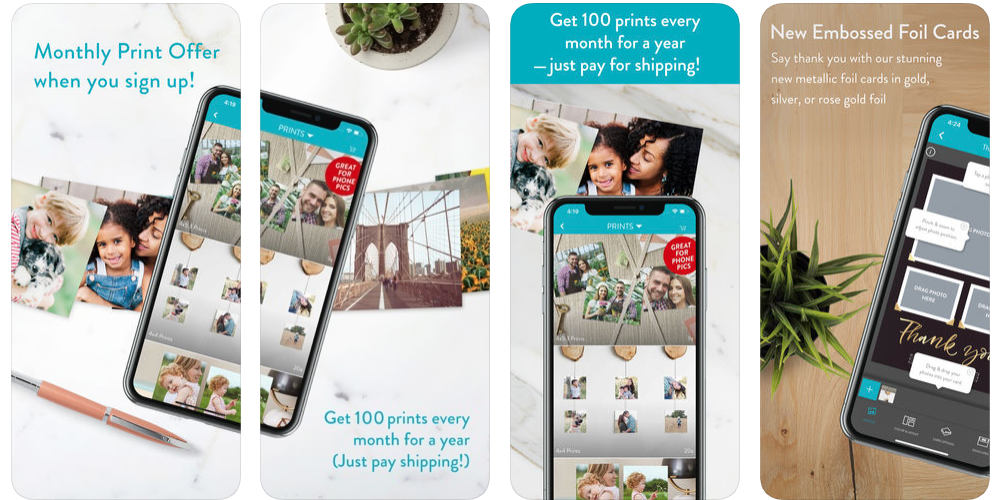
Die Snapfish-Fotodruck-App ist eine großartige Wahl für preisgünstige Drucke und Geschenke. Es bietet wettbewerbsfähige Preise, eine Reihe von Druckgrößen (glänzend oder matt), tolle Angebote und Sonderangebote (z. B. 50 % Rabatt).
Die große und schiere Vielfalt an Druckprodukten wie Fotobüchern, Postern, personalisierten Geschenken und Karten, Fotoblöcken und vielem mehr machen es zu einem Top-Favoriten auf jeder Liste. Und es endet hier nicht; Sie können sogar individuelle Decken, Untersetzer, iPhone-Hüllen, Schlüsselanhänger und Kissen mit Bildern Ihrer Wahl erstellen.
Es kann alles kostenlos heruntergeladen werden, und neue Benutzer erhalten jeden Monat ein Angebot von 100 kostenlosen Abzügen, sobald sie sich anmelden (ich weiß, es ist großartig).
Obwohl die Druckqualität möglicherweise nicht so gut ist wie bei einigen anderen Druckdiensten, macht die Snapfish-Fotodruck-App die Arbeit für Leute mit knappem Budget ziemlich gut.
B) Shutterfly
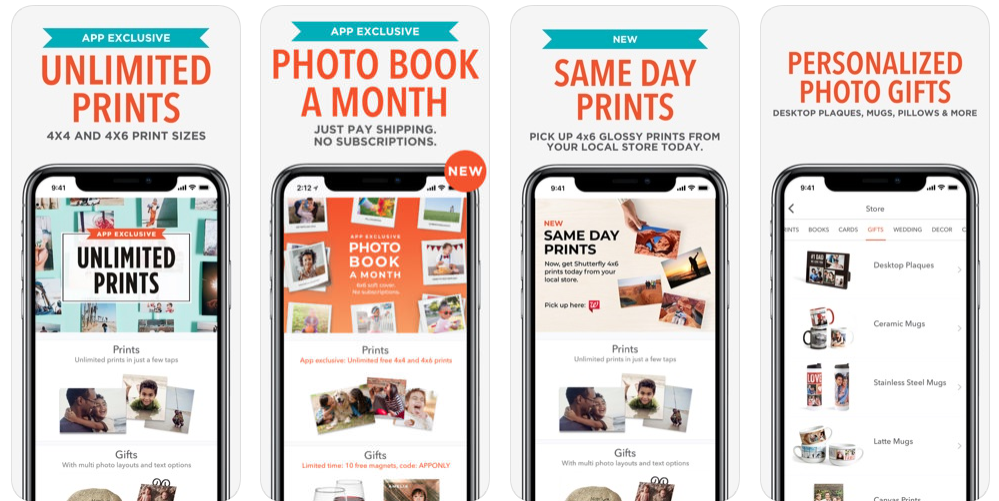
Das Drucken hochwertiger Bilder von Ihrem iPhone war noch nie so einfach und unterhaltsam. Shutterfly wird von Millionen von Benutzern weltweit als eine der besten Druck-Apps angesehen.
Für alle, die sich fragen: „Wie druckt man 4×6-Fotos vom iPhone?“ oder „Ich muss 4×4-Zoll-Fotos von meinem iPhone drucken, was soll ich tun?“ das hier ist deine Lösung.
Shutterfly bietet unbegrenzte kostenlose Abzüge im Format 4×4 und 4×6 Zoll (SAY WHAT?). Die Freebies enden noch nicht, denn Sie erhalten sogar jeden Monat ein kostenloses Fotobuch im Format 6 × 6 Zoll und eine Menge anderer exklusiver Angebote und Angebote, die Sie nicht verpassen dürfen.
Neben Drucken und Fotobüchern bietet Shutterfly eine Auswahl an personalisierten Druckprodukten wie Grußkarten, Kerzen, Mauspads, Tassen, Aufbewahrungsboxen und vieles mehr. Eine große Auswahl an Wandkunstwerken macht auch den Schnitt in der Shutterfly-Kollektion.
Und das alles in nur einer App, die kostenlos heruntergeladen werden kann.
Und da haben wir es. Auf diese Weise können Sie Bilder vom iPhone drucken und viel Spaß beim Teilen und/oder Aufhängen haben. Wenn Sie mehr wissen, was wir vielleicht übersehen haben, teilen Sie es bitte in den Kommentaren mit.
